Die neu erschienene Samsung Galaxy S20-Serie gilt allgemein als das beste Android 5G-Smartphone auf dem aktuellen Markt und hat mittlerweile eine erstaunlich wachsende Zahl von Nutzern gewonnen. Wenn Sie von einem alten Samsung-Telefon auf ein neues umsteigen, befinden sich möglicherweise riesige Datenmengen auf Ihrem alten Samsung-Telefon, die Sie auf das neue Samsung Galaxy übertragen möchten, insbesondere einige Apps, wie Wörterbücher mit Offline-Wortschatz, soziale Apps mit lokalem Chat-Verlauf , Spiele usw.
Daher wird die Übertragung von Apps von Samsung auf Samsung für einige Leute, die kürzlich ihr Telefon gewechselt haben, zu einem dringenden Problem. In diesem Artikel zeigen wir Ihnen, wie Sie Apps auf 7 einfache und effektive Arten von Samsung auf Samsung übertragen können , und Sie werden mit Sicherheit den für Sie am besten geeigneten Weg finden.
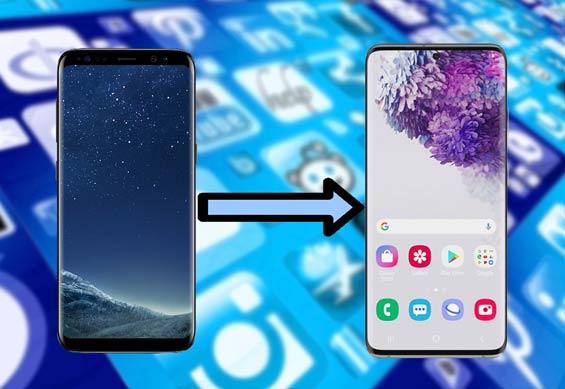
Wenn es darum geht, Apps von Samsung auf Samsung zu übertragen, denken viele Samsung-Benutzer möglicherweise an Samsung Smart Switch , die von der Firma Samsung entwickelte App zum Übertragen von Telefonen auf Samsung. Überträgt Samsung Smart Switch Apps? Ja, und Sie können der offiziellen Website entnehmen, dass Samsung Smart Switch Benutzern die Übertragung von Kontakten, SMS, Anrufprotokollen, Apps, Kalendern, Mediendateien und mehr von Android-, iOS-, BlackBerry- oder Windows-Mobiltelefonen auf Samsung-Geräte ermöglicht.
Wie übertrage ich Apps von Samsung auf Samsung?
1. Installieren Sie Samsung Smart Switch auf beiden Geräten aus dem Google Play Store, wenn es sich auf keinem der Geräte um eine vorinstallierte App handelt. Platzieren Sie dann beide Geräte in der Nähe und starten Sie diese App auf beiden Geräten.
2. Verbinden Sie beide Geräte über einen USB-Anschluss oder WLAN, wählen Sie dann Ihr altes Gerät als Android-Gerät und Ihr neues Samsung als Empfangsgerät aus und stellen Sie eine Verbindung zwischen zwei Geräten her.
3. Apps von Samsung zu Samsung übertragen. Wählen Sie nach der Verbindung Apps aus der Samsung-Quelle aus und klicken Sie auf „Übertragen“ . Klicken Sie dann auf „OK“ , wenn eine Eingabeaufforderung auf dem Ziel-Samsung Sie zum Empfangen von Daten auffordert. Sobald die Übertragung abgeschlossen ist, klicken Sie auf „Fertig“ und beenden Sie den Vorgang.

Du brauchst vielleicht:
Wenn Sie Dateien zwischen Samsung und Computer übertragen müssen, sollten Sie sich diese beiden Möglichkeiten ansehen.
Warum startet Ihr Samsung-Tablet immer wieder neu ? Sie können auf diese Anleitung klicken, um Hilfe zu erhalten.
Der dringend empfohlene Samsung Data Transfer ist das beste Tool, um Apps ohne Qualitätsverlust von Samsung auf Samsung zu übertragen. Wenn Sie neben Apps auch die gesamten Samsung-Daten auf ein neues Samsung migrieren möchten, unterstützt es auch die Übertragung von Kontakten , SMS, Anrufprotokollen, Musik, Fotos, E-Books und mehr von Samsung zu Samsung in Originalqualität. Darüber hinaus unterstützt es auch das iOS-Betriebssystem und drei weitere Übertragungsmodi: iOS-zu-iOS-Übertragung, Android-zu-iOS-Übertragung und iOS-zu-Android-Übertragung. Die unterstützten Dateien unterscheiden sich jedoch geringfügig zwischen Android- und iOS-Geräten.
Nun, Samsung Data Transfer funktioniert gut mit allen iPhone-, iPad-, iPod- und Android-Geräten mit Android 4.0 und höher, einschließlich Samsung, Motorola, Sony, LG, ZTE, HTC, Xiaomi, Huawei, Google, Dell usw. Für Samsung-Geräte , es unterstützt die meisten Typen, wie Galaxy S23/S22/S21/S20/S20+/S20 Ultra/Z Flip/Z Flip Thom Browne/S10+/S10/S10e/S/S9+/S9/S8+/S8, Galaxy Note 20/ 10+/10/9/8, Galaxy A70s/A70/A50s/A90/A20s/A80/A60/A40s/A8s/A9s/A6s/A9 Star/A9 Star Lite, Samsung Galaxy M30s/Fold/S20+/S20, Samsung W20, Galaxy Tab S6/S5e/S4/S3/S2/A 2019/A/A2017/A2016/E usw.
Wie übertrage ich Apps von Samsung auf Samsung?
1. Installieren und starten Sie Samsung Data Transfer auf Ihrem Computer.
2. Verbinden Sie zwei Samsung-Geräte über geeignete USB-Kabel mit dem Computer, aktivieren Sie das USB-Debugging und erteilen Sie auf jedem Telefon nach Aufforderung die Berechtigung. Stellen Sie sicher, dass sich Ihr altes Samsung-Gerät in der Position des Quelltelefons befindet. Wenn nicht, klicken Sie auf „Flip“ , um eine Änderung vorzunehmen. Nach erfolgreicher Verbindung wird in diesem Programm an der Position jedes Telefons „Verbunden“ angezeigt.

3. Aktivieren Sie „Apps“ unter „Zu kopierenden Inhalt auswählen“ und klicken Sie unten auf „Kopieren starten“ , um Apps von Samsung auf Samsung zu übertragen.

Erfahren Sie mehr:
Wie übertrage ich ganz einfach iPhone-Daten auf das Samsung Galaxy S20 ? Schauen wir es uns an.
Top-Telefonübertragungs-App: Schnelle Übertragung von Daten von einem Telefon auf ein anderes
Sie haben vielleicht schon von CLONEit gehört, das auch die Übertragung von Apps von Samsung zu Samsung unterstützt. Und die Schritte sind wie folgt:
Wie übertrage ich Apps von einem Samsung-Tablet auf ein anderes?
1. Installieren Sie CLONEit aus dem Google Play Store auf beiden Samsung-Geräten.
2. Starten Sie es auf beiden Geräten, markieren Sie das alte Samsung als Sender und das neue als Empfänger und stellen Sie eine Verbindung zwischen zwei Geräten her.
3. Wählen Sie „Apps“ aus, drücken Sie „Vom Sender starten “ und tippen Sie auf „Vom Empfänger empfangen “, um mit der Übertragung von Apps von Samsung zu Samsung zu beginnen.

Weiterführende Literatur: Manchmal möchten Sie Nachrichten von einem Samsung Galaxy ausdrucken, haben aber keine Ahnung. Hier sind drei effektive Möglichkeiten, die Sie wählen können.
Wenn beide Ihrer Samsung-Telefone über eine NFC-Funktion verfügen, wird die Übertragung von Apps von Samsung zu Samsung für Sie viel einfacher. Darüber hinaus können Sie auf diese Weise auch Fotos, Webseiten, Kontakte, Videos und mehr übertragen .
Wie übertrage ich meine Apps auf mein neues Samsung Galaxy?
1. Aktivieren Sie NFC auf beiden Samsung-Geräten, indem Sie zu „ Einstellungen“ > „Mehr“ > „NFC einschalten“ gehen.
2. Wählen Sie Apps aus, die Sie auf das Quellgerät übertragen möchten, und legen Sie die Rückseiten beider Geräte zusammen. Sobald Sie einen Ton hören oder das Telefon vibriert, wird „Touch to Beam“ auf Ihrem Quelltelefon angezeigt. Drücken Sie darauf , um mit der Übertragung von Apps von Samsung zu Samsung zu beginnen.
3. Wenn Sie eine akustische Benachrichtigung hören, ist der Vorgang abgeschlossen.
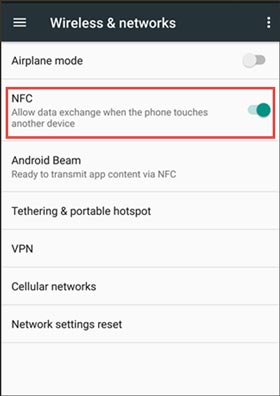
Der traditionelle Weg, Apps von Samsung zu Samsung zu übertragen, ist die Verwendung von Bluetooth. Allerdings können Sie auf diesem Weg nur APK-Dateien übertragen.
Sehen wir uns an , wie man Apps von Samsung auf Samsung überträgt.
1. Aktivieren Sie Bluetooth auf beiden Geräten entweder über den Dropdown-Bildschirm oder über Einstellungen > Navigieren Sie zu Bluetooth > Bluetooth einschalten .
2. Koppeln Sie zwei Geräte. Tippen Sie auf einem Samsung-Gerät unter „Verfügbare Geräte und Kopplung“ auf den Namen des anderen Geräts .
3. Apps von Samsung auf Samsung übertragen. Wählen Sie die APK-Datei von Ihrem Quellgerät aus > Tippen Sie auf „Teilen“ > „Bluetooth“ > Klicken Sie auf das Samsung-Zielgerät . Nachdem der Übertragungsvorgang abgeschlossen ist, befindet sich die APK-Datei auf Ihrem neuen Gerät.
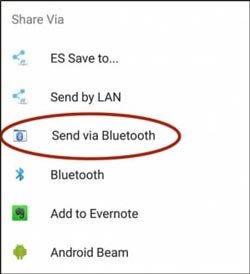
Siehe auch: Bevor Sie das alte Samsung-Telefon verkaufen, löschen Sie bitte vorher das Samsung-Telefon , um Ihre persönlichen Daten vor dem Verlust zu schützen.
Abgesehen von den oben genannten Methoden kann SHAREit auch Apps von Samsung zu Samsung übertragen. Diese Methode erfordert jedoch eine gute WLAN-Verbindung.
Wie übertrage ich Apps von Samsung auf Samsung?
1. Installieren Sie SHAREit aus dem Google Play Store auf beiden Samsung-Geräten.
2. Starten Sie die App auf beiden Geräten, wählen Sie dann Senden auf Ihrem alten Samsung-Telefon und tippen Sie auf Empfangen auf Ihrem neuen Samsung-Gerät, um beide Geräte zu verbinden.
3. Wählen Sie Apps aus, die Sie auf ein altes Samsung-Gerät übertragen möchten, und klicken Sie auf Senden . Danach beginnt die App mit der Übertragung von Apps von Samsung zu Samsung und der Vorgang kann eine Weile dauern.
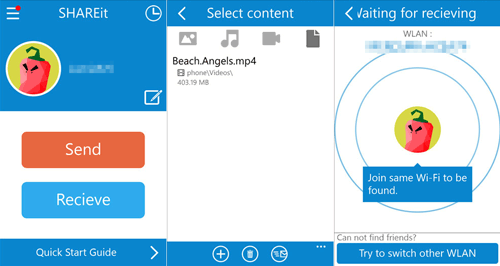
Überprüfen Sie, ob Sie Folgendes benötigen: Der Verlust wichtiger Nachrichten ist ärgerlich, aber jetzt können Sie gelöschte Nachrichten mit 4 nützlichen Methoden wiederherstellen .
Drag & Drop ist eine gängige Methode zum Übertragen von Musik , Fotos, Videos und Dokumenten von Samsung auf Samsung auf dem Computer. Wenn Sie jedoch Apps per Drag & Drop von Samsung zu Samsung übertragen möchten, können Sie nur .apk-Dateien übertragen.
Wie übertrage ich Daten mit einem USB-Kabel von Samsung zu Samsung?
1. Starten Sie Ihren Computer und verbinden Sie zwei Samsung-Telefone über geeignete USB-Kabel damit.
2. Stellen Sie Ihre Telefone so ein, dass sie für den Computer erkennbar sind. Scrollen Sie auf jedem Gerät im Dropdown-Bildschirm nach unten, um die Benachrichtigungsleiste auszuwählen, und wählen Sie im nächsten Fenster „USB verwenden für“ die Option „Dateien übertragen (MTP)“ .
3. Nachdem der Computer Ihre Samsung-Telefone erkannt hat, gehen Sie zu Arbeitsplatz/Dieser PC > Doppelklicken Sie auf jedes Samsung-Gerät, um es zu öffnen. Wählen Sie die Datei aus, die Sie auf das Quell-Samsung-Gerät übertragen möchten, halten Sie sie gedrückt und ziehen Sie sie per Drag-and-Drop in einen Ziel-Samsung-Ordner.

Wie kann ich Apps mühelos von Samsung auf Samsung übertragen? Im Gegensatz zu anderen Dateitypen ist es etwas schwierig, Apps von einem Samsung-Gerät auf ein anderes zu übertragen. Und Sie können den oben genannten Methoden auch entnehmen, dass einige Methoden zwar Apps von Samsung auf Samsung übertragen können, sie jedoch nur APK-Dateien übertragen können und möglicherweise fehlschlagen. Daher empfehle ich Ihnen dringend, Samsung Data Transfer auszuprobieren, das äußerst sicher, einfach zu bedienen und schnell zu übertragen ist. Außerdem kann es tatsächlich Apps von Samsung zu Samsung übertragen.
Wenn Sie außerdem bei der Verwendung auf Schwierigkeiten stoßen, können Sie unten gerne einen Kommentar hinterlassen.
In Verbindung stehende Artikel:
Wie übertrage ich Apps von Android auf ein anderes Android?
iPhone-zu-Android-Apps übertragen – Wie übertrage ich Apps vom iPhone auf Android?
Wie übertrage ich im Jahr 2023 Daten von Samsung zu Samsung?
[Nicht verpassen!] Wie überträgt man WhatsApp-Nachrichten im Jahr 2023 von Android auf Android?
4 Möglichkeiten, WhatsApp von Android auf das iPhone zu übertragen [Detailliert]
Ultimative Lösungen zum Übertragen von Daten von Samsung auf Huawei P40/P40 Pro (bewährte Tipps)
Urheberrecht © samsung-messages-backup.com Alle Rechte vorbehalten.